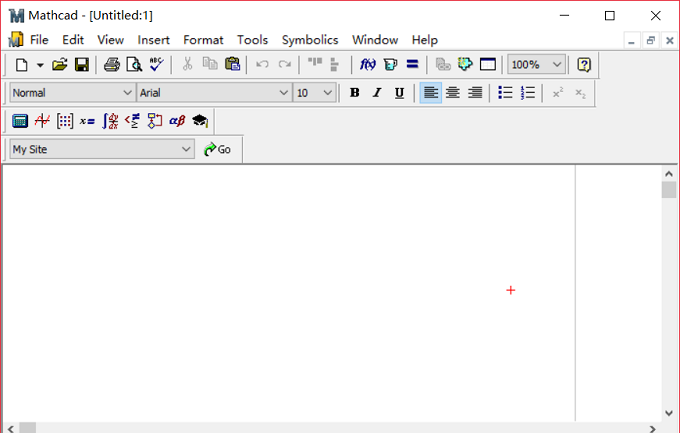安装前前须知:
1.安装全程须断开网络,否则安装不成功;
2.解压和安装前先关闭360、电脑管家等所有杀毒软件,防止误杀破解补丁,导致安装失败;
3.Mathcad15.0(M050)适用于WIN7/8.1/10(64位)系统,亲测可用;
4.安装Mathcad15.0需要系统已安装有Net Framework 3.5 SP1组件,否则无法正常安装。
Mathcad15.0 WIN10 64位安装步骤:
1、先使用“百度网盘客户端”下载Mathcad_15.0软件安装包到电脑磁盘根目录或英文路径文件夹下,并解压缩,安装前先关闭断开网络,然后数据打开“Mathcad15.0 M050”文件夹

2、找到setup.exe,鼠标右击选择【以管理员身份运行】
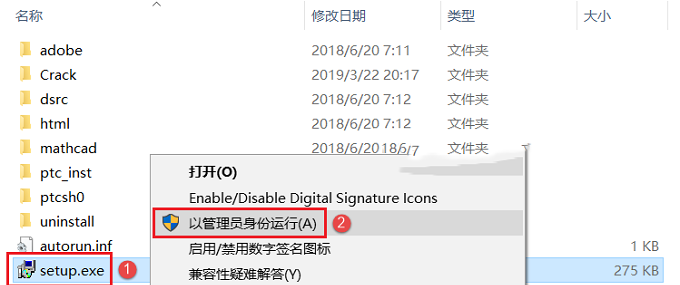
3、点击【下一步】
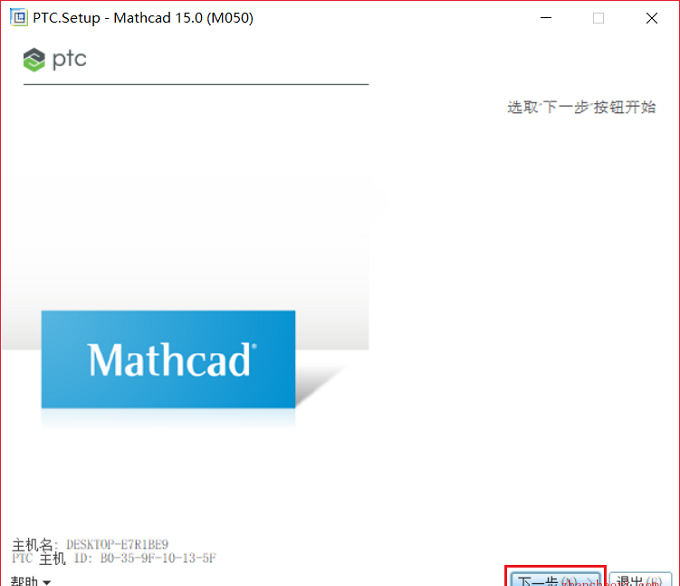
4、先勾选“我接受”,然后点击【下一步】
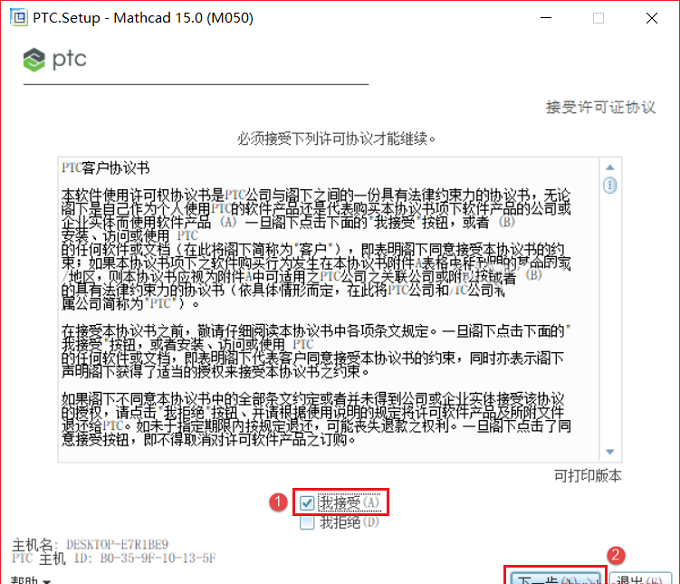
5、点击【Mathcad】处
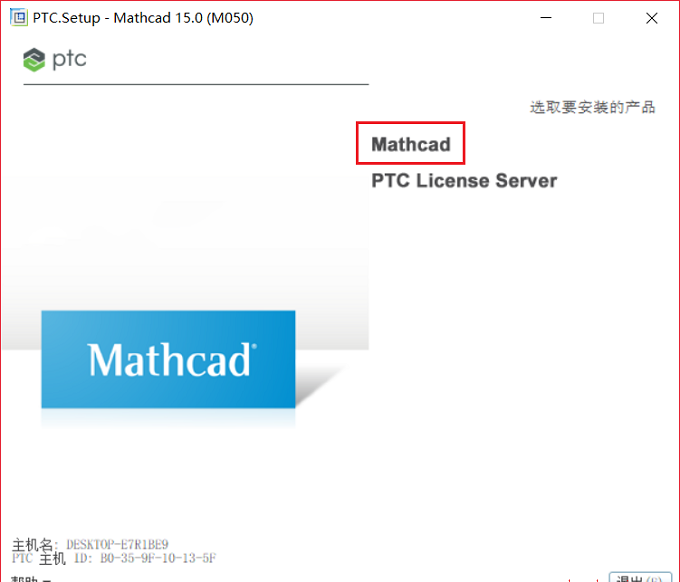
6、默认,点击【下一步】
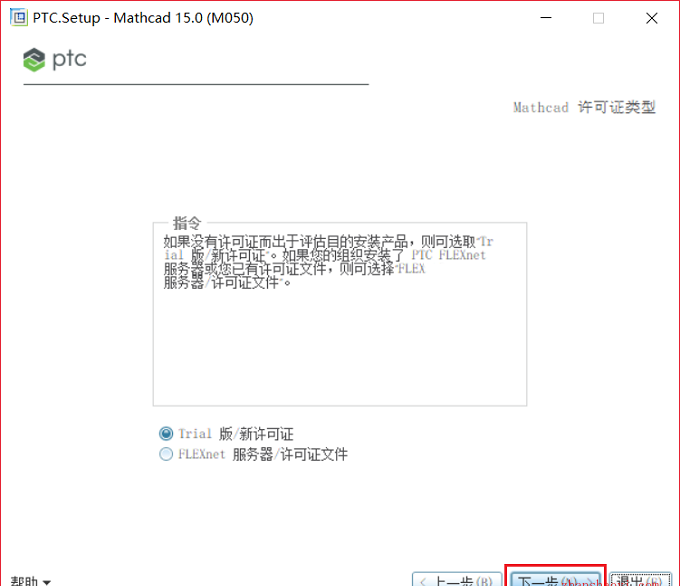
7、勾选“定制”,然后点击【下一步】
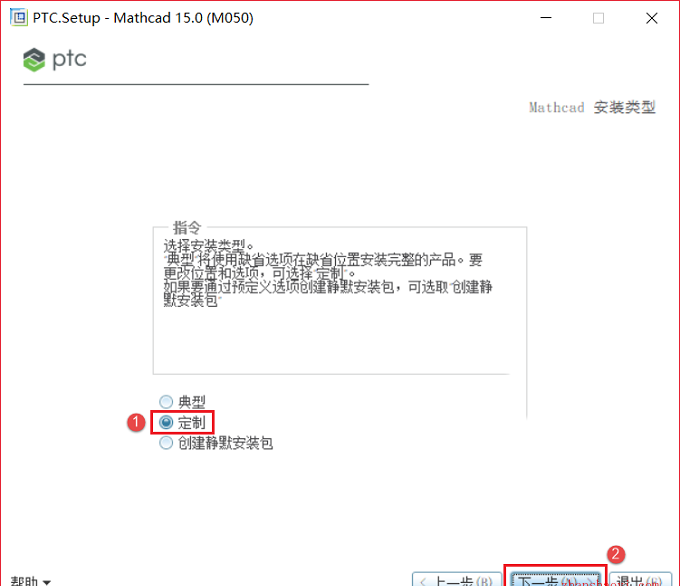
8、选择软件安装路径,默认安装在C盘,点击右侧“文件夹图标”可更改软件安装路径,注意:安装路径文件夹名不能含有中文字符!小编这里将软件安装在D盘Mathcad15文件下,然后点击【下一步】
温馨提示:请记住软件安装路径,后续操作步骤需要用到。
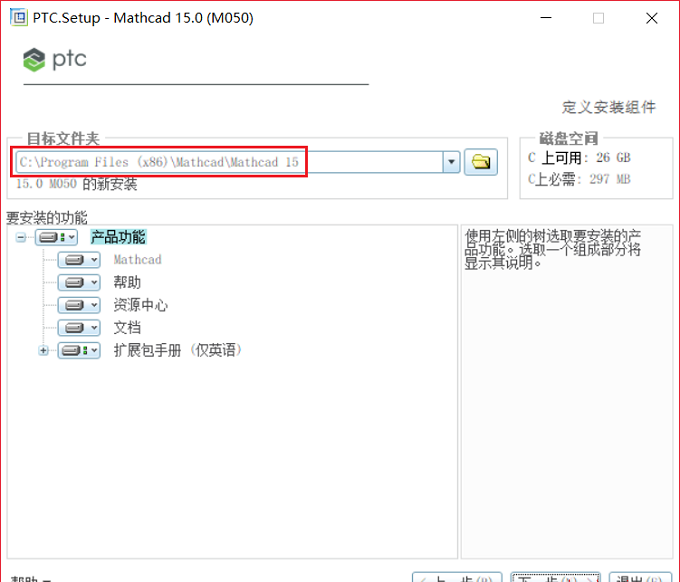
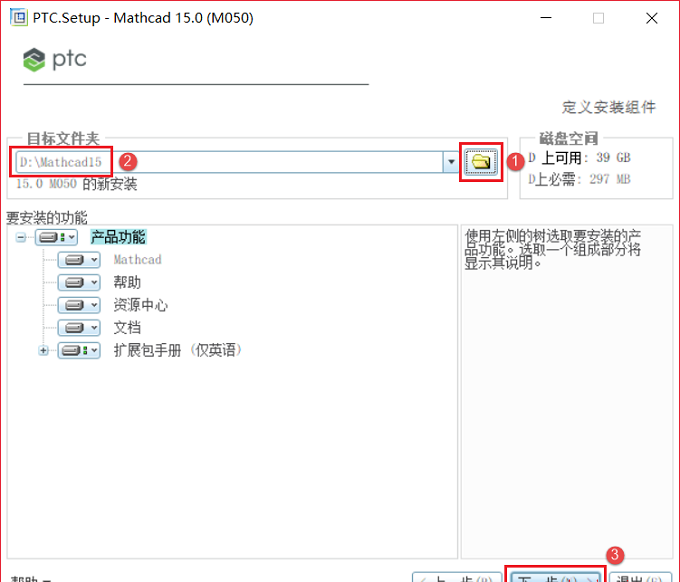
9、点击【下一步】
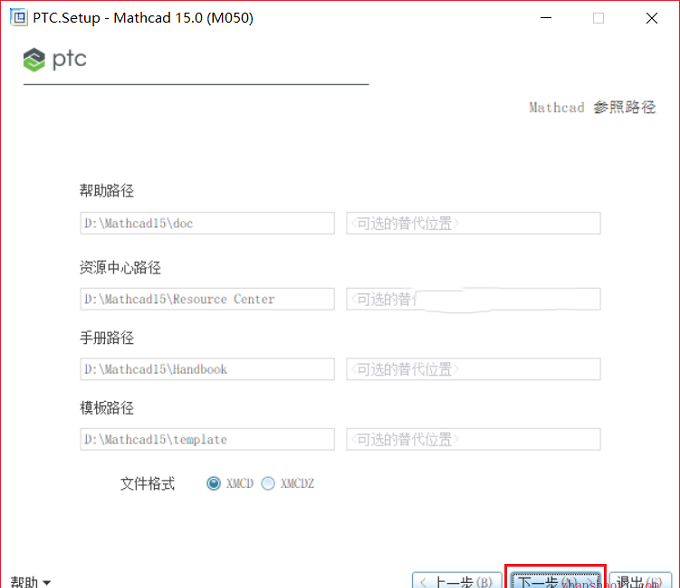
10、点击【安装】
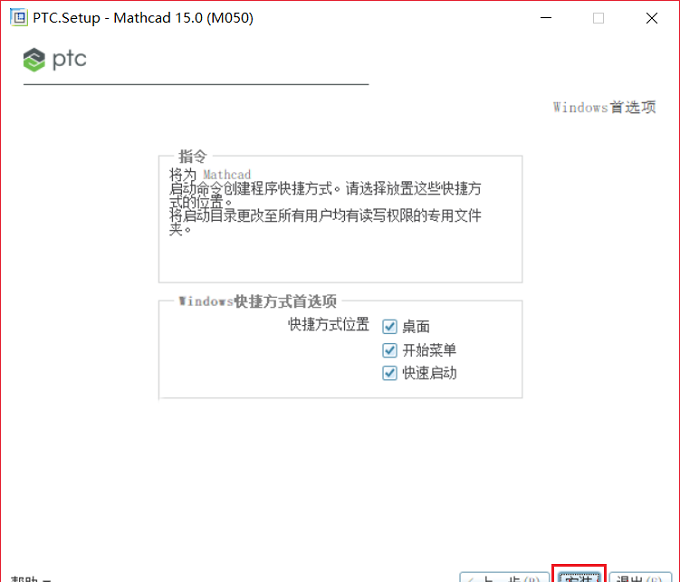
11、正在安装中,这个过程大概需要20分钟左右的时间,请耐心等待安装完成
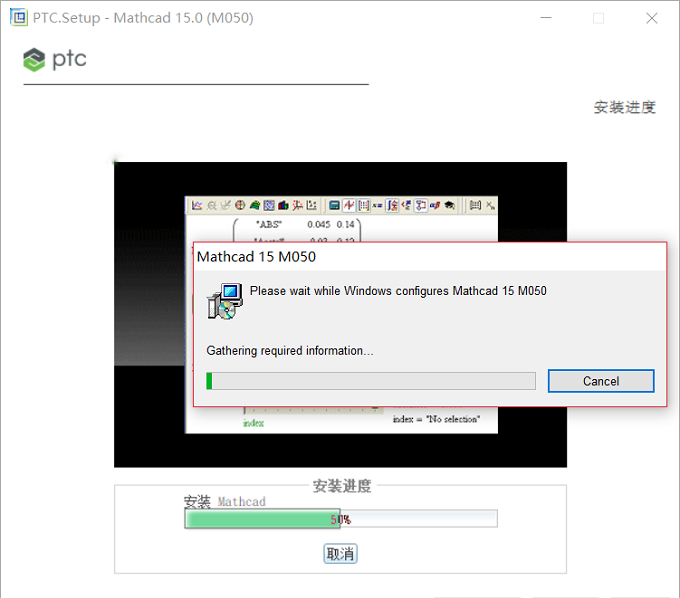
12、点击【取消】,注意:一定点击取消,否则无法破解
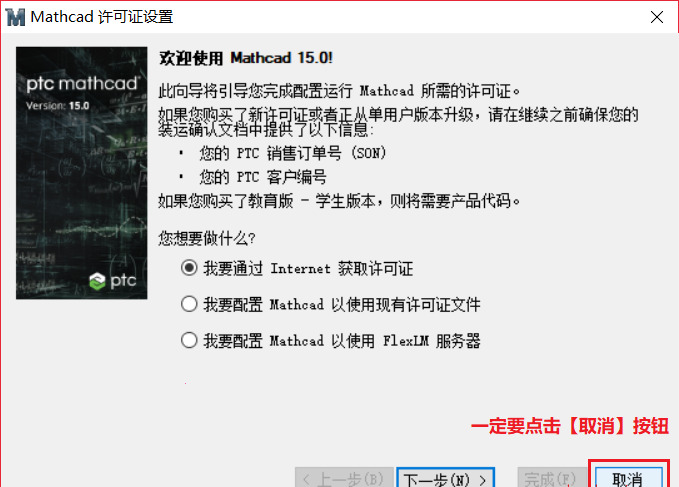
13、点击【是】
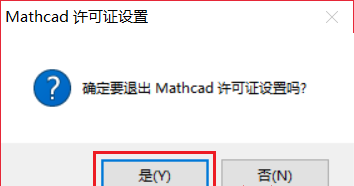
14、继续安装,安装完成100%,点击【确定】
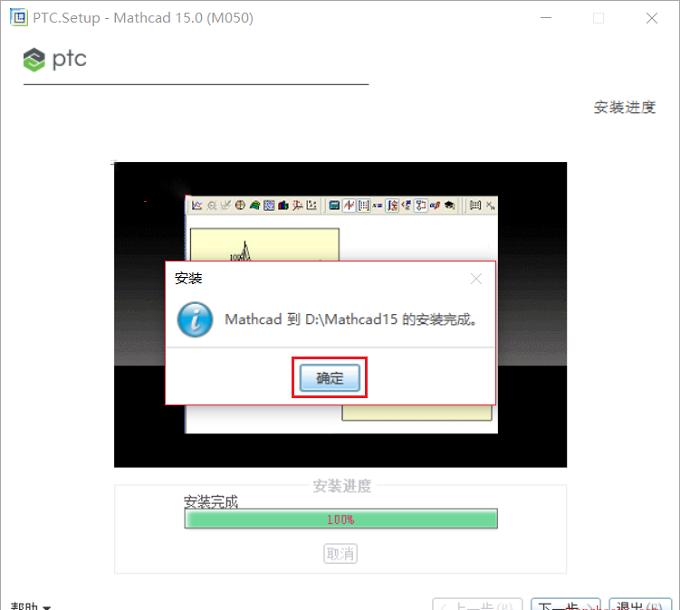
15、点击【退出】
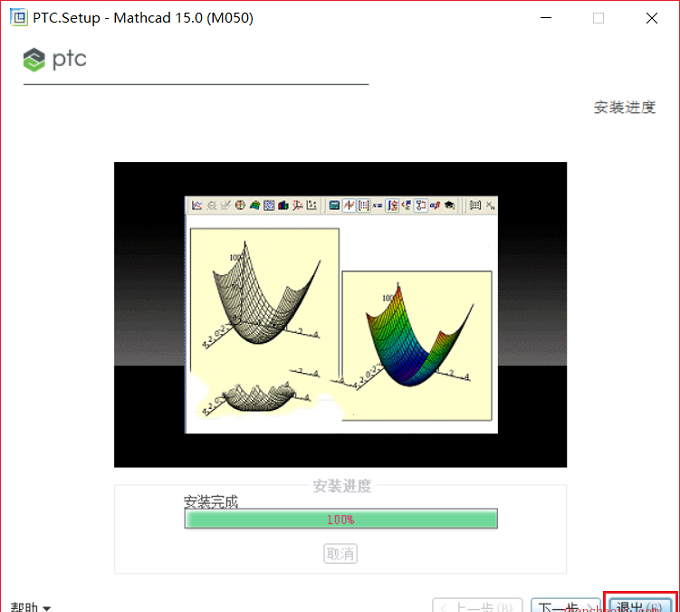
16、点击【是】
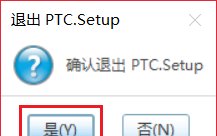
17、返回软件初始安装包,双击打开“Crack”文件夹

18、将mathcad.exe文件复制粘贴到软件安装目录(见第8步)文件夹下覆盖原文件
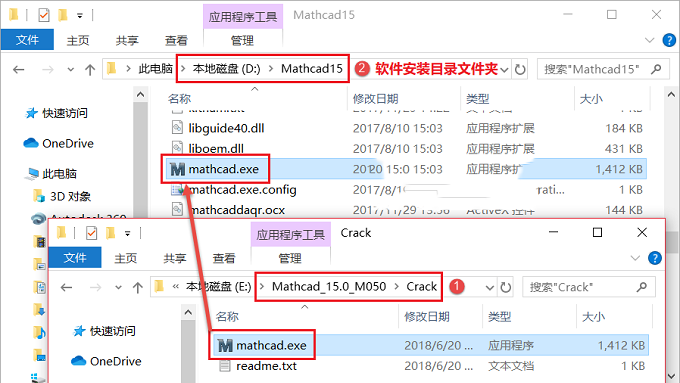
19、点击【替换目标中的文件】
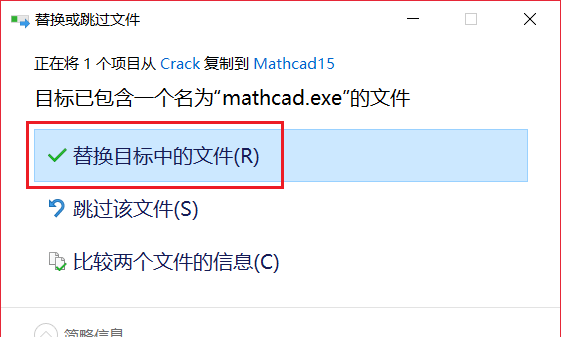
20、返回电脑桌面,找到Mathcad图标,鼠标右击选择【以管理员身份运行】
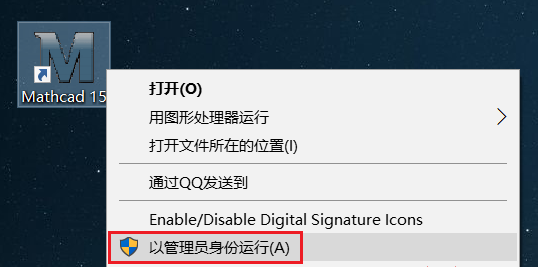
21、打开Mathcad15.0软件,英文版界面如下: